
Programmalaryň düzüminde, ulanyjy tarapyndan gönüden-göni başlap, käbir programma üpjünçiligini başlaýan sagt-da, käbir programma üpjünçiligini başlaň. Düzgün garşy, analogly programma üpjünçiligi, dürli görnüşli habarlaşmagyň dürli görnüşleri, bulutlar we şuňa meňzeşler we şuňa meňzeş elementleriň sanawyna girmek üçin hyzmatlar. Alsoöne başlangyçda girizilmeli berk sanaw ýok we her ulanyjy ony öz zerurlyklaryna sazlap döredip biler. Bu ýerlerden we soraga belli bir programmany awtomatda ýük daşadylmagyna ýa-da programmany nädip goşmalydygyny ýüze çykýar.
Windows 10-da awtortart üçin aradan aýyrylan programmalary işlediň
Başlamak üçin öň "Awtobus duralgasyndan ýa-da awtobus duralgasyndan kesmeli" programmasyny açmaly diýip pikir ediň.1-nji usul: CCleaner
Belki, bu "Ccleaner" programmasy her ulanyjynyň diýen ýaly diýen ýaly bolan mahalyça iň aňsat we iň ýeke-täk usuldan biridir. Has jikme-jik düşüneris. Şeýlelik bilen, diňe birnäçe ýönekeý çäreleri etmeli.
- Cleleaner
- "Hyzmat" bölüminde "Awto ýük" bölümini saýlaň.
- "Authorun" -a goşmak üçin zerurlyk üçin "Autorun" -a basyň we "Işletme" düwmesine basyň.
- Enjamy täzeden açyň we size zerur programma eýýäm awtomatlaşdyrylan sanawda bolar.

2-nji usul: Çameleon başlangyç müdiri
Öňdäki tapawutly programmany işletmegiň başga bir usuly, tölegli peýdany ulanmak (önümiň synag synagyny synap görmek) Çelleolon Başlangyç dolandyryjysy. Munuň bilen Awtoudda çekilen razalme we hyzmatlar üçin ýazgylary görüp bilersiňiz, şeýle hem her bir elementiň ýagdaýyny üýtgedýän ýazgylara gözläp bilersiňiz.
Çamanenson Başlangyç dolandyryjysyny göçürip al
- Okuwy we esasy penjirede açyň we işletmek isleýän programmaňyzy ýa-da hyzmatyňyzy saýlaň.
- "Başlamak" düwmesine basyň we kompýuteriňizi täzeden açyň.
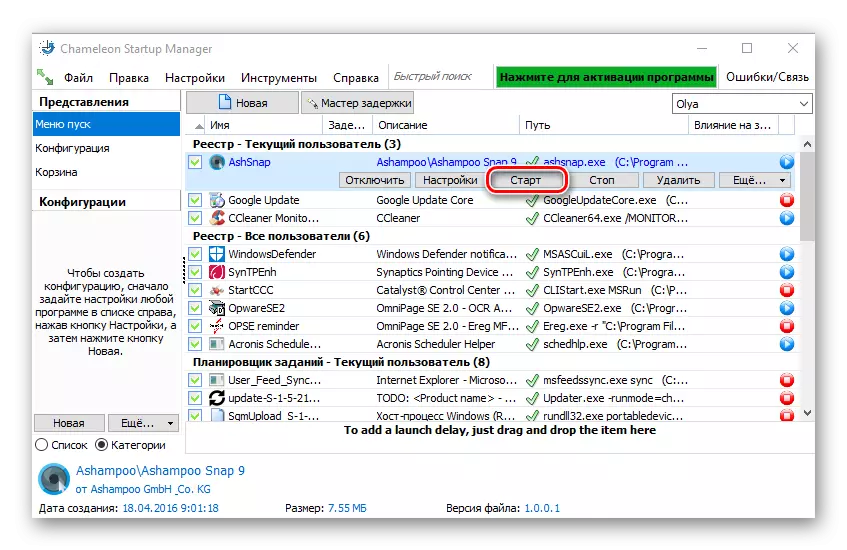
Täzelemeliden soň, programmanyň açylandygy üçin programmada peýda bolar.
Windows 10-da awtomato ýüklemek üçin programmalary goşmagyň wariantlary
Gurlan Windows gurallaryna esaslanýan awtoulag ýüküne ýüztükleri programmalara programmirlemegiň birnäçe usuly bar gyzýar. Olary has jikme-jik göz öňünde tutýarlar.1-nji usul: Hasaba alyş redaktory
Reclekerial çapyk gurmak arkaly awtoulag ýüküni täzelemek iň ýönekeý, eýsem bu meseläni çözmegiň gaty amatly usullary ýok. Munuň üçin aşakdaky ädimleri ýerine ýetirmeli.
- Hasaba alyş sanawyna gidiň. Edilmeli iň amatly wariant, "işle" penjiresinde regenit.exe setirine girmek, öz gezeginde "Win + R" açarynyň "Win + R" açaryna kombinasiýa açylýar.
- ýazgy-nji ýylda HKEY_CURRENT_USER Kataloglara geçmek soň ýa-da ýagdaýda HKEY_LOCAL_MACHINE-nji ýylda, Windows 10 esaslanýan enjamyň ähli ulanyjylar üçin muny etmek üçin gerek bolsa, we (bu ulanyjy üçin programma (programma üpjünçiligi) ulanmak gerek bolsa,) yzly-yzyna indiki ýaly gitmek:
Software-> Microsoft-> Windows> CurrentVersion-> RUN.
- mugt ýazgy ugurda sag basyň we kontekst menýusynda "döretmek" i saýlaň.
- metbugat "Dize parametre" soň.
- döredilen parametre islendik bir at saýlaň. Bu ol özdevinimli üçin birikdirmek gerek bu programma ady gabat gelýän iň.
- "Value" pudagynda, ýerine ýetirip Awtomatiki Gurnamagyň we bu faýlyň özüne adyny amala aşyrylýar bolan salgysyny giriziň. Mysal üçin, bu ýaly arhiw 7-Zip.
- Windows-yň 10 Enjamy öçürip täzeden işlediň we gözegçilik netijeleri.
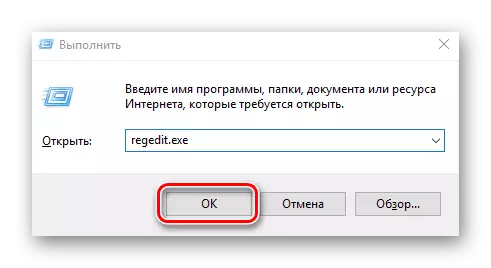

2-nji usul: Taslama meýilnamasy
Awtomatiki Gurnamagyň üçin zerur goýmalary goşup başga usul Tabşyryklary meýilleşdiriji ulanylmagy. bu yol bilen tertibi diňe birnäçe ýönekeý görkezmeleri öz içine alýar we aşakdaky ýaly mümkin.
- gözegçilik panelinde seret. Eger-de "Start" item sag basyň ulansaňyz, aňsatlyk bilen amala aşyrylyp bilner.
- "Kategoriýa" görüntüleyici "Ulgamynyň we Howpsuzlyk"-i basyň.
- Dolandyryş bölüme gidiň.
- ähli zatlary, "Tabşyryklary meýilleşdiriji" saýlaň.
- Penjiräniň sag tarapyna, "... bir iş döretmek" düwmesine basyň.
- Baş sekmesindeki döredilen iş üçin islendik bir at saýlaň. Mundan başga-da, gerek bolsa element Windows 10. üçin yapılandırılabilir yşarat edýär, sen ýetirilişi ulgamynyň ähli ulanyjylar emele geler görkezýän.
- Soňra, Tetik sekmesine geçmek gerek.
- Bu penjirede, "döretmek" düwmesine basyň.
- "Start Tabşyryklary" meýdana üçin, "ulgamy baş ýerine" we OK-i basyň baha saýlaň.
- Hereketler salmasyny açyň we haçan ulgam başlamak işleýär we şol bir wagtyň özünde "OK" düwmesine basyň isleýän kömek saýlaň.
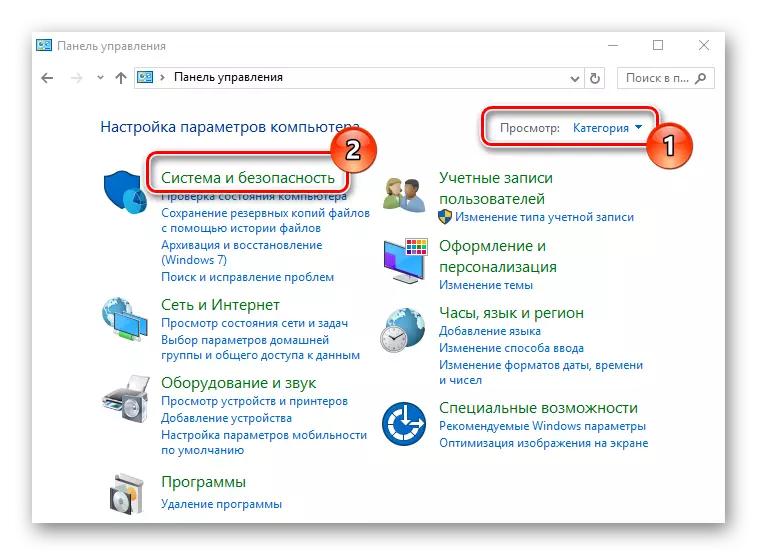

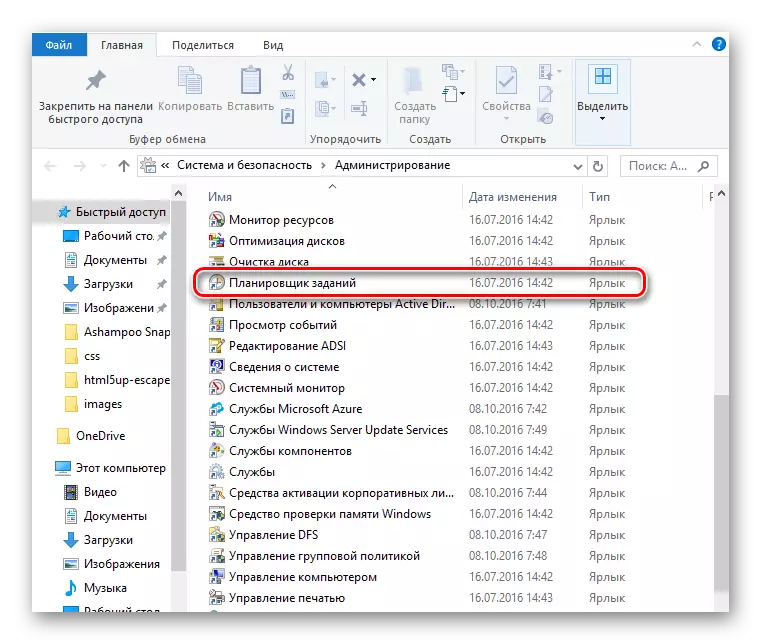
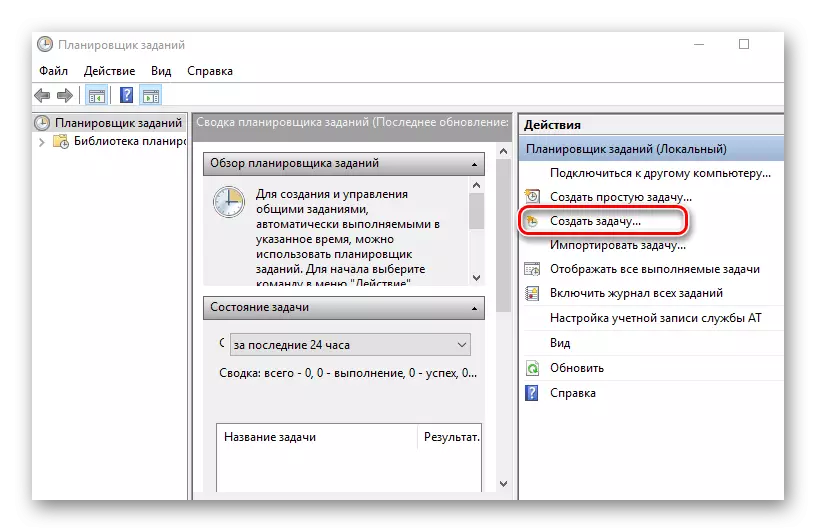

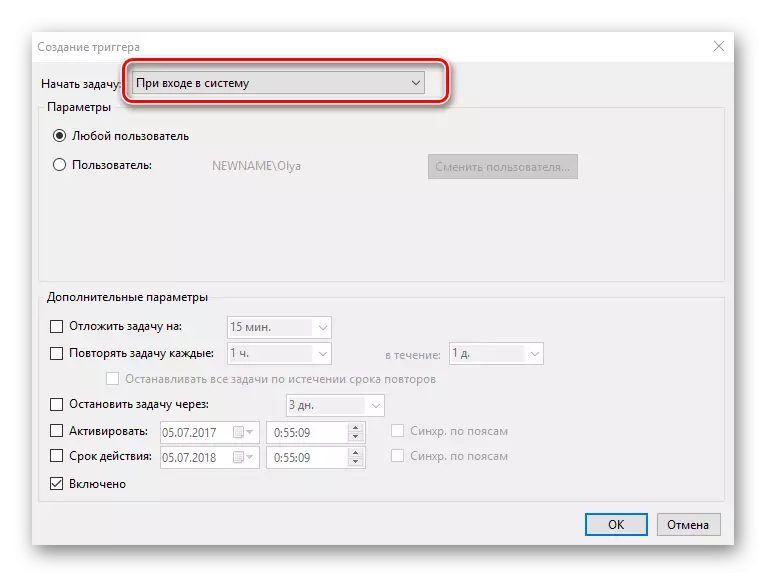
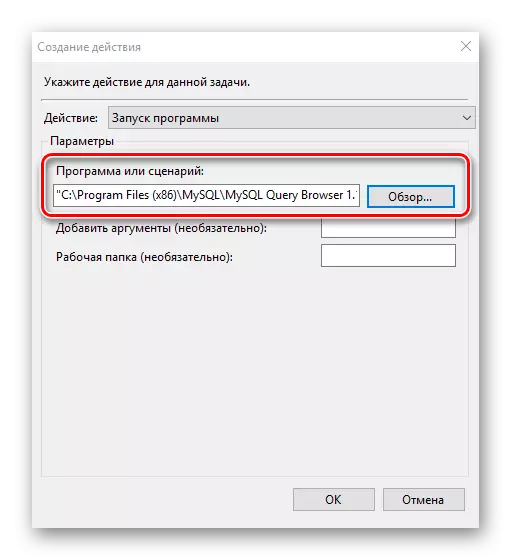
Usul 3: başlangyjy Directory
Bu usul ilkinji iki görnüşiniň köp uzak we karıştırıcı haýsy üçin başlayanlar üçin gowy. Onuň amala indiki ediljek ädimleri diňe bir birnäçe kabul.
- Ýerine ýetirip bolmajak programma faýly bolan katalogyna giriň (Awtobus duralgasyna goşmak üçin "Giňeldiş. Düzgün bolşy ýaly, bu programma faýly katalogy.
- Kontekstiň metbugatyndan ýerine ýetiriş faýlyndan ýerine ýetiriş faýlyna basyň we "Salgylanma menýusyndan" ýazyň.
- Indiki ädim, hereket edýän başlangyç katalogynda döredilen başlangyç gysga ýollary göçürmegiň tertibi:
C: \ formadata \ Microsoft \ Windows \ başlangyç menýu \ Programmalar
- Kompýuteri täzeden başlaň we programmanyň başlangyçlara goşulandygyny anyklaň.

Labeliň, ulanyjy bu hukugy üçin ýeterlik bolmadyk bolmagy mümkin bolan katalogyň goýulmagynyň mümkin bolan katalogynyň goýul bilinmezdigini bellemelidiris. Bu ýagdaýda bu meseläni çözmäge hem laýyk bellik döredip, bellige laýyk gelýän bellige dörederjekdigi teklip ediler.
Bu usullar zerur programma üpjünçiligini awtomatiki ýükde dakyp biler. Urtaböne ilki bilen "Autonotload" -a goşulan ululanly sanly programmany we hyzmatlara çenli köp sanly programmalara we hyzmatlaryň okap, os-olaryň başynda ep-esli haýal edip biler, şonuň üçin beýle operalara gatnaşmak hökman däl.
